苹果电脑怎么安装Win10?
时间:2017-04-06 来源:互联网 浏览量:

在Mac上安装Windows,基本上可以通过两种方式来实现:虚拟机及双系统。第一种方式实际上是在Mac系统下虚拟Windows环境,好处在于稳定、不必重启就可以使用Windows 10,更易于管理及使用,但不足之处是对硬件要求相对较高,我们推荐至少8GB的RAM。
至于双系统,主要是通过Boot Camp软件来安装Windows 10预览版,拥有双启动画面,需要在开机时进行选择(当然也可默认设置某个系统)。这种形式相对来说更独立,包括存储分区都是相对独立的,但对硬件的要求更低,4GB RAM的老款Mac也可使用。不过,如果Mac OS版本进行重大更新时,可能会需要重新安装Windows系统。
虚拟机安装Windows 10预览版
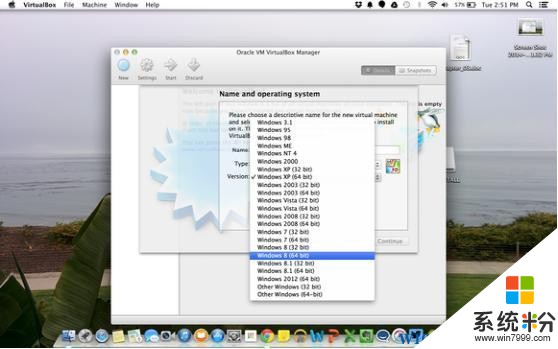
不论使用哪种方式安装Windows 10预览版,我们都需要首先下载ISO文件,可以在微软官网下载。虚拟机的选择包括VirtualBox、VMware等,这里以VirtualBox为例进行说明。整体的安装并不复杂,就像使用一款Mac软件一样,按照步骤选择系统版本(由于Windows 10并未正式推出,需要选择Windows 8,包括32位及64位版本)。
然后,VirtualBox会询问你分配多少RAM给Windows,默认为2048MB,你可以根据自己Mac的硬件来分配。存储方面,需要划分一个虚拟硬盘给Windows,默认为25GB,同样可以自行调节。之后,选择ISO,就可以像在PC上安装Windows那样进行安装,需要注意的是要选择全新安装而非升级。
安装完毕之后,就可以在虚拟窗口中正常使用Windows 10预览版了,当然也支持全屏效果。
使用Boot Camp安装Windows 10预览版
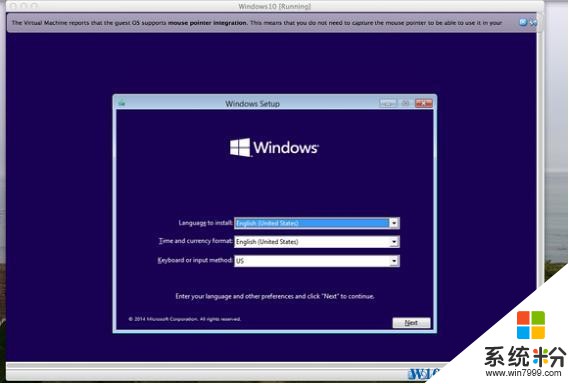
如果你喜欢更传统的形式,那么就可以使用Boot Camp工具来安装Windows 10预览版了。首先,需要将ISO制作成一个可引导U盘,然后在Mac中找到Boot Camp工具,为Windows分配硬盘空间,建议选择至少20GB的空间。然后,Boot Camp会重启系统,进入Windows安装界面,之后的步骤就与在PC上安装基本一致了。重启之后,按住键盘的Option按键,就可以在Mac及Windows 10预览版中进行选择。
使用效果

总得来说,Windows10在Mac设备上的兼容性还是不错的,触摸板可以实现大量高效的操作,不过还是使用鼠标更舒服一些。不兼容的部分主要集中在屏幕亮度自动调节、Macbook的键盘背光等方面。
当然还有一种比较冒险的方法,就是把MAC中进行重新分区并把所有数据格式化,和普通笔记本一样进行安装使用。
相关教程
- ·如何在苹果电脑上安装win10系统? 在苹果电脑上安装win10系统的方法?
- ·苹果电脑如何安装Win10系统? 苹果电脑安装Win10系统的方法有哪些?
- ·苹果如何安装win10,苹果笔记本安装win10的方法
- ·苹果电脑安装win10双系统怎么切换?
- ·苹果电脑安装Win10系统屏幕颜色不对怎么解决? 苹果电脑安装Win10系统屏幕颜色不对解决的方法?
- ·苹果电脑怎么安装Win10?mac air安装Win10双系统详细教程
- ·桌面文件放在d盘 Win10系统电脑怎么将所有桌面文件都保存到D盘
- ·管理员账户怎么登陆 Win10系统如何登录管理员账户
- ·电脑盖上后黑屏不能唤醒怎么办 win10黑屏睡眠后无法唤醒怎么办
- ·电脑上如何查看显卡配置 win10怎么查看电脑显卡配置
win10系统教程推荐
- 1 电脑快捷搜索键是哪个 win10搜索功能的快捷键是什么
- 2 win10系统老是卡死 win10电脑突然卡死怎么办
- 3 w10怎么进入bios界面快捷键 开机按什么键可以进入win10的bios
- 4电脑桌面图标变大怎么恢复正常 WIN10桌面图标突然变大了怎么办
- 5电脑简繁体转换快捷键 Win10自带输入法简繁体切换快捷键修改方法
- 6电脑怎么修复dns Win10 DNS设置异常怎么修复
- 7windows10激活wifi Win10如何连接wifi上网
- 8windows10儿童模式 Win10电脑的儿童模式设置步骤
- 9电脑定时开关机在哪里取消 win10怎么取消定时关机
- 10可以放在电脑桌面的备忘录 win10如何在桌面上放置备忘录
win10系统热门教程
- 1 Win10系统显示器输入不支持怎么解决? Win10系统显示器输入不支持怎么处理?
- 2 win10设置定期修改密码的方法!win10定期更改开机密码!
- 3 Win10 ie11浏览器 服务器正在运行中 是怎么回事呢?
- 4Win10怎么设置麦克风静音?
- 5Win10休眠时间太短该怎么办?修改win10休眠时间的方法!
- 6Win10系统中qq面板上的qq空间和邮箱打不开的解决方法!
- 7Win10周年更新版是直接Windows更新升级好还是全新安装好?
- 8Win10锁屏后怎么解锁?Win10锁屏后解锁方法
- 9win10系统中DHCP未指派致网络连接受限如何解决?
- 10excel2010设置多个文件显示多个窗口的方法
最新win10教程
- 1 桌面文件放在d盘 Win10系统电脑怎么将所有桌面文件都保存到D盘
- 2 管理员账户怎么登陆 Win10系统如何登录管理员账户
- 3 电脑盖上后黑屏不能唤醒怎么办 win10黑屏睡眠后无法唤醒怎么办
- 4电脑上如何查看显卡配置 win10怎么查看电脑显卡配置
- 5电脑的网络在哪里打开 Win10网络发现设置在哪里
- 6怎么卸载电脑上的五笔输入法 Win10怎么关闭五笔输入法
- 7苹果笔记本做了win10系统,怎样恢复原系统 苹果电脑装了windows系统怎么办
- 8电脑快捷搜索键是哪个 win10搜索功能的快捷键是什么
- 9win10 锁屏 壁纸 win10锁屏壁纸设置技巧
- 10win10系统老是卡死 win10电脑突然卡死怎么办
